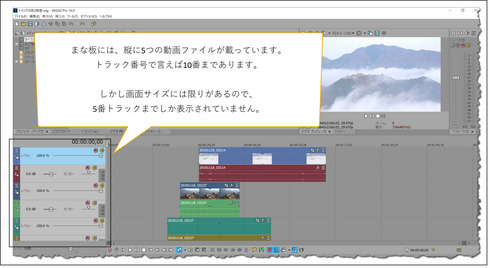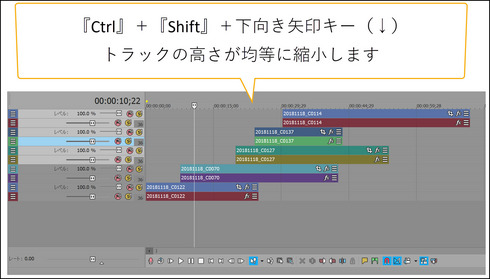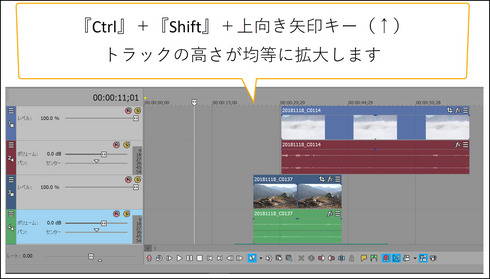飯田です。
昨日の記事(その357)で、
トラックの高さ調整について
お話ししました。
トラックの高さ調整が
必須となります。
高さ調整するには、
更に別な方法があるので、
追記しておきます。
5つの動画ファイルを
縦に配置した状態です。
1つの動画ファイルは
画と音の2つのトラックを
使いますから、
5つの動画ファイルが
縦に載っていると言うことは、
トラック数は10段になります。
しかしながら、
上図では、
5段しか表示されていません。
このような状態のとき、
表示されていないトラックを
確認したい場合がありますね。
このようなときに、
一瞬でトラックの高さを
調整する方法があります。
それはキーボードの
『Ctrl(コントロール)』キーと
『Shift(シフト)』キーを
同時に押しながら、
キーボードにある
上下の矢印キーの
いずれかを押すというものです。
これから記す手順の通りに、
操作してみて下さい。
まず最初に、
まな板の中の何処でも良いので、
クリックします。
これは、
まな板全体を
選択しているという
意味があります。
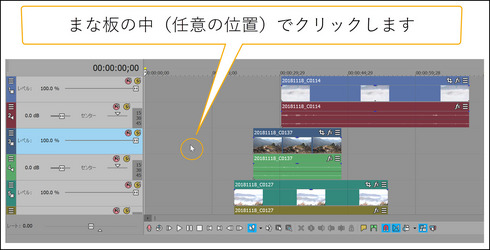
次に左手を使って、
キーボードの『Ctrl』キーと
『Shift』キーを同時に押します。
この状態で、
右手でキーボードの
下向き矢印を押します。
下向き矢印キー(↓)を
押す度に、
まな板の幅が
均等に狭くなります。
よって、
表示されるトラック数が
増えるのです。
次に、
今の操作の逆を行います。
左手で、
キーボードの
『Ctrl』キーと『Shift』キーを
同時に押します。
この状態で右手を使って、
キーボードの上向き矢印(↑)を
押して下さい。
キーボードの
上向き矢印(↑)を押す度に、
トラックの高さが均等になって、
広がって行きます。
表示されるトラック数は
少なくなりますが、
トラックの幅が広くなるのです。
収納棚とカレー鍋(モニタ)の
サイズを変更せずに
トラックの高さを招請するには、
とても便利な操作法です。
【イイダの公式】
まな板の上下の拡大縮小は、
『Ctrl』+『Shift』+上下の矢印キー
上記の公式を覚えておいて下さい。
今回はここまでとします。
お読みいただき、
有り難うございました。
山梨のイイダ拝
VEGAS Proのソースネクスト公式の講師の「山梨の飯田」こと飯田和佳と申します。
約15年に渡ってソニーブランドの頃からVEGAS Proでの動画編集の講師に携わっております。
お気軽にご相談ください。もちろん内容によっては有料ですが。。。
ご興味ある方はパーソナルレッスンもご好評いただいておりますので
お問い合わせ下さい。